- Pengarang Abigail Brown [email protected].
- Public 2023-12-17 06:56.
- Diubah suai terakhir 2025-01-24 12:19.
Apa yang Perlu Diketahui
- Untuk menyalin teks: Ketik dan tahan sehingga perkataan pertama diserlahkan. Seret sehingga anda telah menyerlahkan semua teks yang ingin anda salin, kemudian ketik Salin.
- Untuk menyalin pautan: Ketik dan tahan pautan, kemudian ketik Salin daripada menu. Untuk menyalin imej: Ketik dan tahan imej, kemudian ketik Salin.
- Untuk menampal: Dalam apl yang anda mahu tampalkan perkara yang anda salin, ketik dua kali atau ketik dan tahan, bergantung pada apl, kemudian pilih Tampal.
Artikel ini menerangkan cara menggunakan ciri salin dan tampal pada iPhone atau peranti iOS lain, seperti iPad atau iPod touch. Arahan meliputi iOS 14 dan lebih awal.
Cara Salin dan Tampal Teks pada iPhone
Arahan salin dan tampal diakses melalui menu pop timbul. Kebanyakan apl menyokong ciri ini.
- Cari teks yang ingin anda salin.
-
Ketik perkataan atau kawasan skrin dan tahan jari anda ke bawah sehingga tetingkap muncul yang membesarkan teks yang anda pilih. Apabila ia muncul, keluarkan jari anda. Menu salin dan tampal muncul, dan perkataan atau bahagian teks yang anda ketik diserlahkan.
Bergantung pada apl, mungkin terdapat pilihan yang berbeza apabila menu muncul.

Image -
Seret pemegang (bulatan) di tepi perkataan atau bahagian yang diserlahkan untuk memilih lebih banyak teks. Ketik dan seret salah satu garis biru ke arah yang anda mahu pilih-kiri dan kanan, atas dan bawah. Menu muncul semula apabila anda berhenti memilih.

Image -
Apabila teks yang ingin anda salin diserlahkan, ketik Salin. Teks yang disalin disimpan ke papan keratan maya. Selepas anda mengetik pilihan pada menu, menu tersebut hilang.
Papan keratan hanya boleh mengandungi satu item yang disalin (teks, imej, pautan atau item lain) pada satu masa. Jika anda menyalin satu item, kemudian menyalin sesuatu yang lain, anda kehilangan item pertama.

Image - Pergi ke apl yang anda ingin salin teks. Ia boleh menjadi apl yang sama yang anda salin daripadanya seperti menyalin teks dari satu e-mel ke e-mel yang lain dalam Mel-atau apl lain, seperti menyalin sesuatu daripada penyemak imbas web Safari ke dalam apl senarai tugasan.
-
Ketik lokasi dalam apl atau dokumen yang anda mahu tampalkan teks dan tahan jari anda ke bawah sehingga kaca pembesar muncul. Apabila ia berlaku, keluarkan jari anda dan menu pop timbul muncul. Ketik Tampal untuk menampal teks.

Image -
Apabila anda menampal ke dalam dokumen yang mengandungi perkataan, seret jari anda selepas pembesar muncul untuk meletakkan kursor di tempat yang anda mahu teks baharu dipaparkan.
Cara Menyalin Pautan pada iPhone
Untuk menyalin pautan, ketik dan tahan pautan sehingga menu muncul dari bahagian bawah skrin dengan URL pautan di bahagian atas. Ketik Salin. Tampalkannya menggunakan langkah yang sama seperti teks lain.
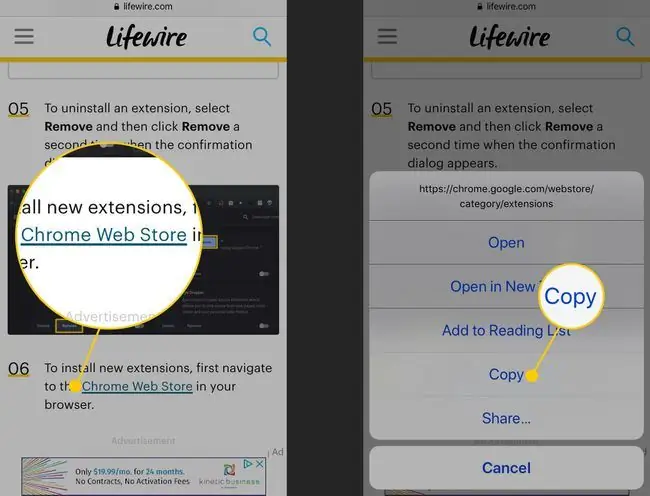
Cara Menyalin Imej pada iPhone
Anda juga boleh menyalin dan menampal imej pada iPhone. Untuk berbuat demikian, ketik dan tahan imej sehingga menu muncul dari bawah dengan Salin sebagai pilihan. Bergantung pada apl, menu itu mungkin muncul dari bahagian bawah skrin.
Bukan semua apl menyokong penyalinan imej.
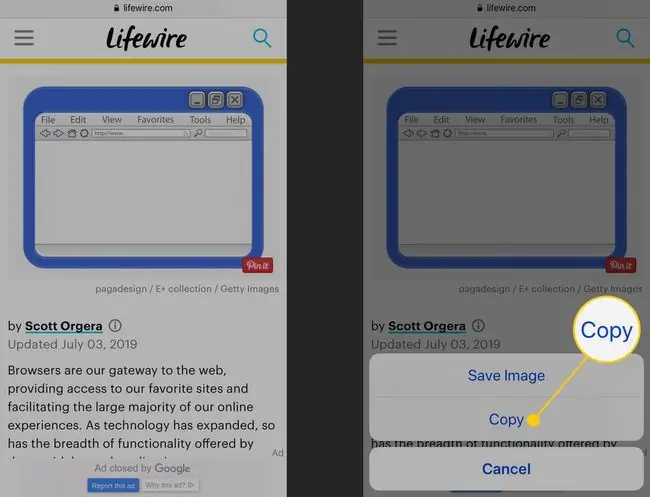
Ciri Terperinci: Cari, Kongsi dan Papan Klip Universal
Menu salin dan tampal mengandungi lebih banyak pilihan daripada pilihan tersebut. Berikut ialah beberapa sorotan:
- Look Up: Untuk mendapatkan definisi bagi perkataan, ketik dan tahan perkataan itu sehingga ia dipilih. Kemudian, ketik Look Up untuk mendapatkan definisi kamus, tapak web yang dicadangkan dan banyak lagi.
- Kongsi: Selepas anda menyalin teks, menampal bukan satu-satunya perkara yang boleh anda lakukan. Anda mungkin lebih suka berkongsinya dengan apl lain seperti Twitter, Facebook atau Evernote, sebagai contoh. Untuk berbuat demikian, pilih teks yang ingin anda kongsi dan ketik Kongsi dalam menu timbul untuk mendedahkan helaian perkongsian di bahagian bawah skrin (seolah-olah anda mengetik kotak dengan anak panah keluar daripadanya) dan apl lain yang boleh anda kongsi.
- Papan Klip Universal: Jika anda mempunyai iPhone dan Mac, dan kedua-duanya dikonfigurasikan untuk menggunakan ciri Handoff, gunakan Papan Klip Universal untuk menyalin teks pada iPhone anda dan tampalkannya pada Mac anda, atau sebaliknya, menggunakan iCloud.






